安全模式如何恢复正常模式 台式电脑如何进入安全模式
安全模式是操作系统的一种特殊启动模式,在某些情况下可以帮助我们解决电脑系统出现的问题,当我们的台式电脑遭遇意外故障、病毒感染或软件冲突等情况时,进入安全模式可以提供一种较为稳定和安全的环境,以便我们进行系统修复或问题排查。有时我们可能会遇到安全模式无法正常启动的情况,这时我们需要了解如何恢复安全模式到正常模式,以便电脑能够正常启动并运行。在接下来的文章中,我们将探讨安全模式如何恢复正常模式以及台式电脑如何进入安全模式的相关内容。
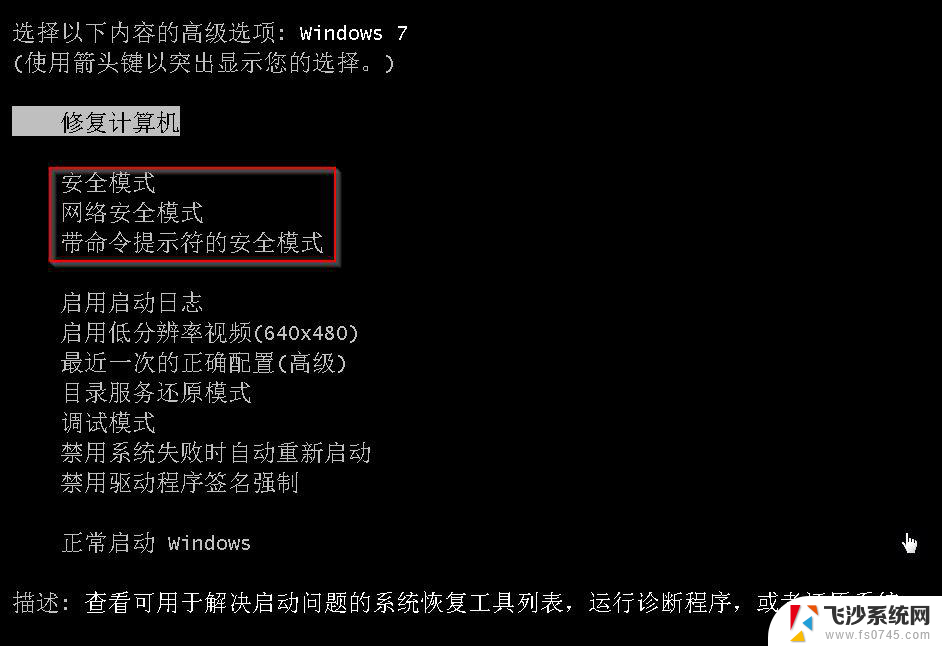
【电脑安全模式】安全模式如何恢复正常模式 电脑安全模式有什么用
电脑安全模式有什么用
修复系统故障
如 果台式电脑 win 运行起来不稳定,或者由于注册表缺失无法正常启动。这个方法是最有效的。因为 win 在安全模式下启动可以自动修复注册表问题,安全模式后可以尝试正常启动,一般可以修复。
恢复系统设置
如果用户安装了新的软件或者更改设置后,导致系统无法启动,也需要进入安全模式。如果安装了新软件导致的无法启动,在安全模式删除即可,如果更改了设置,比如更改的分辨率超过显示范围导致的黑屏,可以在安全模式变回。
删除顽固文件
在 win 下无法清除的或者无法删除的一些文件,往往在安全模式下可以轻松删除,这也是安全模式的一大妙用。
系统还原
在安全模式下进行系统还原,问题可以修复的更加彻底,对注册表更改的回复也更加有效。
磁盘碎片整理
在碎片整理过程中,是不能运行其他程序的,每当其他程序进行读写,碎片整理就会重新开始,但是在安全模式下进行碎片整理就不会造成干扰。
安全模式如何恢复正常模式
方法一: 开机按 F8 键进入
我们在重启或者电脑开机的时候,在进入 Windows 系统启动画面之前按下 F8 键,会出现系统多操作启动菜单了,有三个版本的安全模式可以选择,大家视自己需要选择,回车就直接进入安全模式了,如下图所示:
方法二: 开机按 Ctrl 键
当我们启动 计算机 的时候按住 CTRL 键不妨。,会出现系统多操作启动菜单了,这个时候你只需要选择“安全模式”,就可以直接进入到安全模式了。
方法三: 设置系统进入
要是觉得按键太麻烦的话,格子再教您一种不用按键的方法,让他自动进入安全模式。方法如下:
1、 首先我们进入 Win7 系统,然后使用 window 键 +R 组合键打开运行框,输入“ msconfig ”回车进入系统配置
2、 之后我们在打开的系统配置中,找到 " 引导 " 选项,然后单击,选择 window7 的引导项,然后在“安全引导”的选项前打上勾就 OK 了,然后点击底部的“确定”保存
3 、以上设置完后之后,我们重启系统就会自动进去安全模式了,如果要退出安全模式的话,按如上步骤,把安全引导的勾给取消就 OK 即可。
以上是安全模式如何恢复正常模式的所有内容,如果您遇到此问题,可以按照以上方法解决,希望对大家有所帮助。
安全模式如何恢复正常模式 台式电脑如何进入安全模式相关教程
-
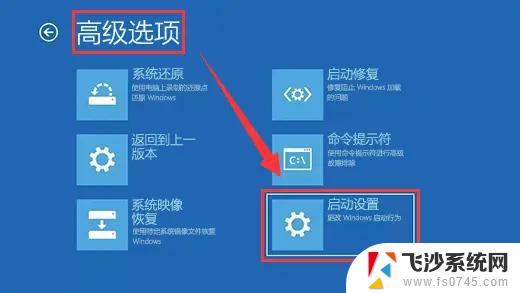 笔记本强制进入安全模式 台式电脑安全模式详解
笔记本强制进入安全模式 台式电脑安全模式详解2024-09-11
-
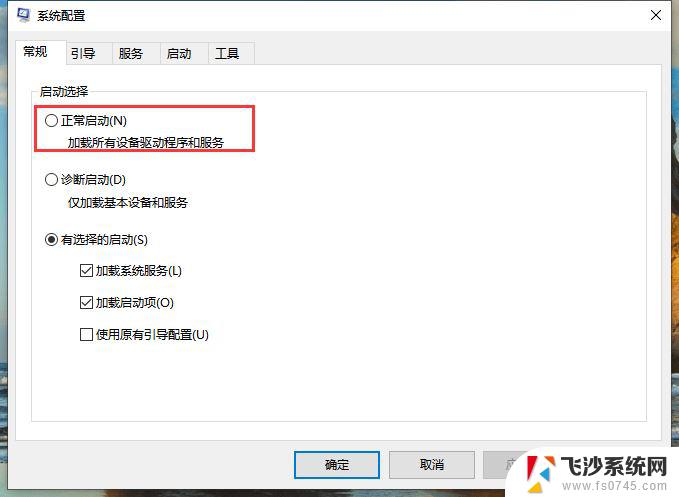 电脑安全模式能打开,正常打不开怎么办 安全模式能进系统但正常模式不能进怎么办
电脑安全模式能打开,正常打不开怎么办 安全模式能进系统但正常模式不能进怎么办2024-04-01
-
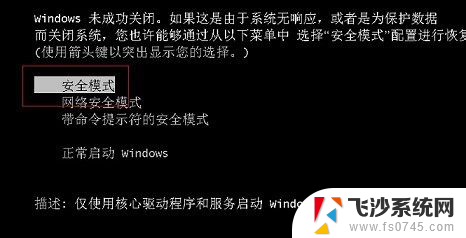 台式电脑按f8进入不了安全模式 电脑按F8键无法进入安全模式怎么办
台式电脑按f8进入不了安全模式 电脑按F8键无法进入安全模式怎么办2024-03-27
-
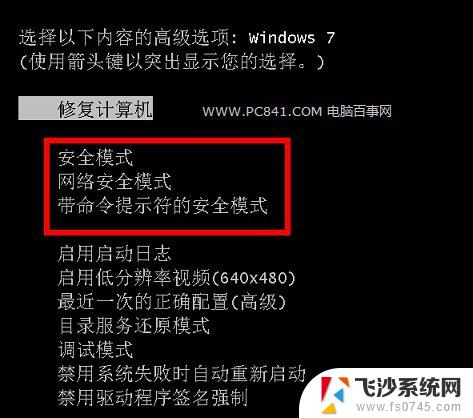 台式电脑开机怎么进入安全模式 电脑安全模式的作用有哪些
台式电脑开机怎么进入安全模式 电脑安全模式的作用有哪些2024-02-17
- 怎么进windows安全模式 Win8进入安全模式快捷键
- 微星主板开机怎么进入安全模式 微星主板如何进入安全模式
- 台式机进入安全模式都按什么键 安全模式对电脑有哪些作用
- 神舟笔记本进入安全模式 神舟战神笔记本如何进入安全模式
- win2003进入安全模式的方法 Windows 2003 进入安全模式的详细方法
- 联想笔记本进入安全模式按哪个键 联想笔记本安全模式进入方法
- 电脑如何硬盘分区合并 电脑硬盘分区合并注意事项
- 连接网络但是无法上网咋回事 电脑显示网络连接成功但无法上网
- 苹果笔记本装windows后如何切换 苹果笔记本装了双系统怎么切换到Windows
- 电脑输入法找不到 电脑输入法图标不见了如何处理
- 怎么卸载不用的软件 电脑上多余软件的删除方法
- 微信语音没声音麦克风也打开了 微信语音播放没有声音怎么办
电脑教程推荐
- 1 如何屏蔽edge浏览器 Windows 10 如何禁用Microsoft Edge
- 2 如何调整微信声音大小 怎样调节微信提示音大小
- 3 怎样让笔记本风扇声音变小 如何减少笔记本风扇的噪音
- 4 word中的箭头符号怎么打 在Word中怎么输入箭头图标
- 5 笔记本电脑调节亮度不起作用了怎么回事? 笔记本电脑键盘亮度调节键失灵
- 6 笔记本关掉触摸板快捷键 笔记本触摸板关闭方法
- 7 word文档选项打勾方框怎么添加 Word中怎样插入一个可勾选的方框
- 8 宽带已经连接上但是无法上网 电脑显示网络连接成功但无法上网怎么解决
- 9 iphone怎么用数据线传输文件到电脑 iPhone 数据线 如何传输文件
- 10 电脑蓝屏0*000000f4 电脑蓝屏代码0X000000f4解决方法